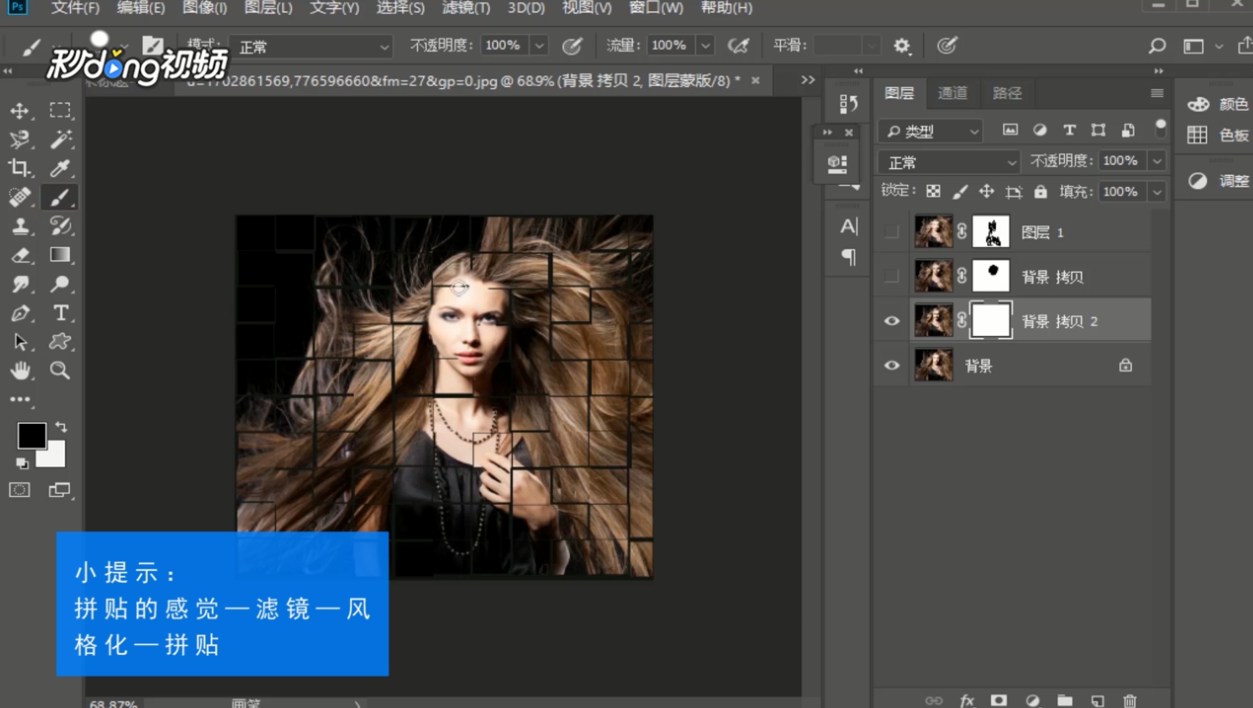1、首先双击打开ps,打开素材图片。Ctrl+j复制背景图层。

2、第一种效果:风吹的感觉。单击上方滤镜,选择风格化-风。

3、弹出的对话框直接默认,单击确定。
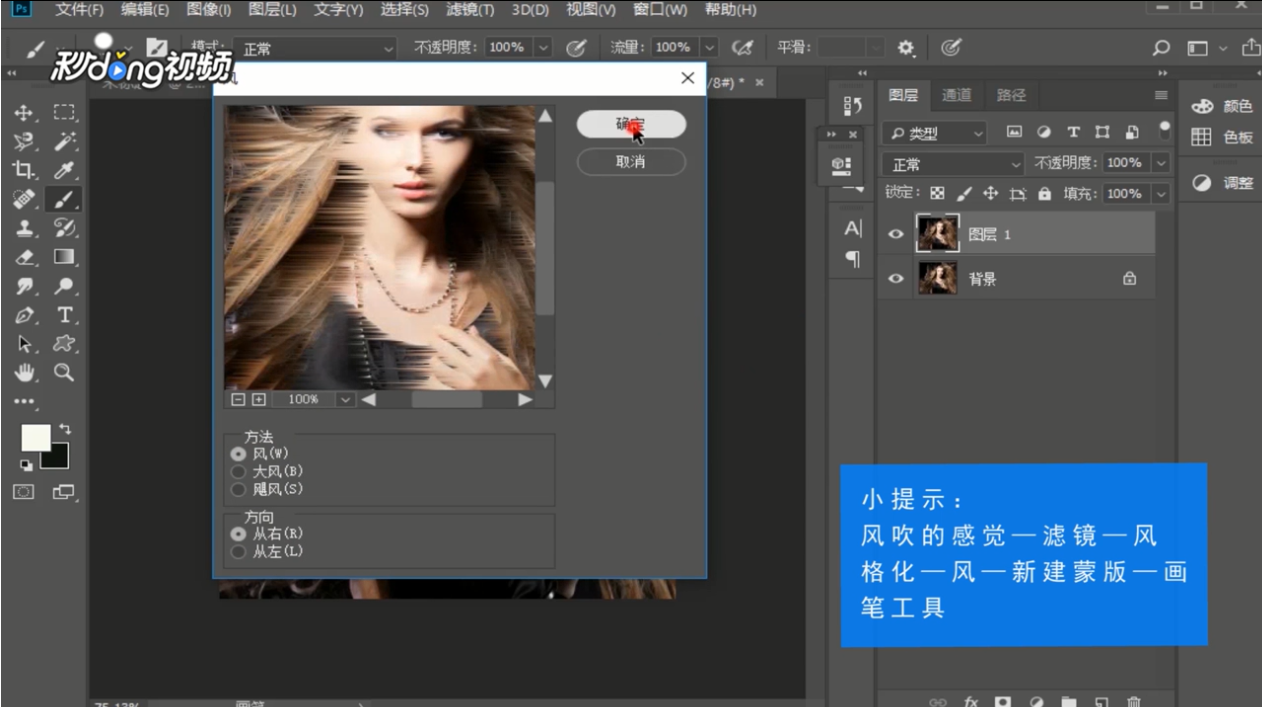
4、新建蒙版,选择左侧工具栏的画笔工具,对不需要有风吹的地方进行涂抹,一张风的图片效果就出现了。

5、第二种效果:突出的感觉。单击上方滤镜选择风格化-凸出。
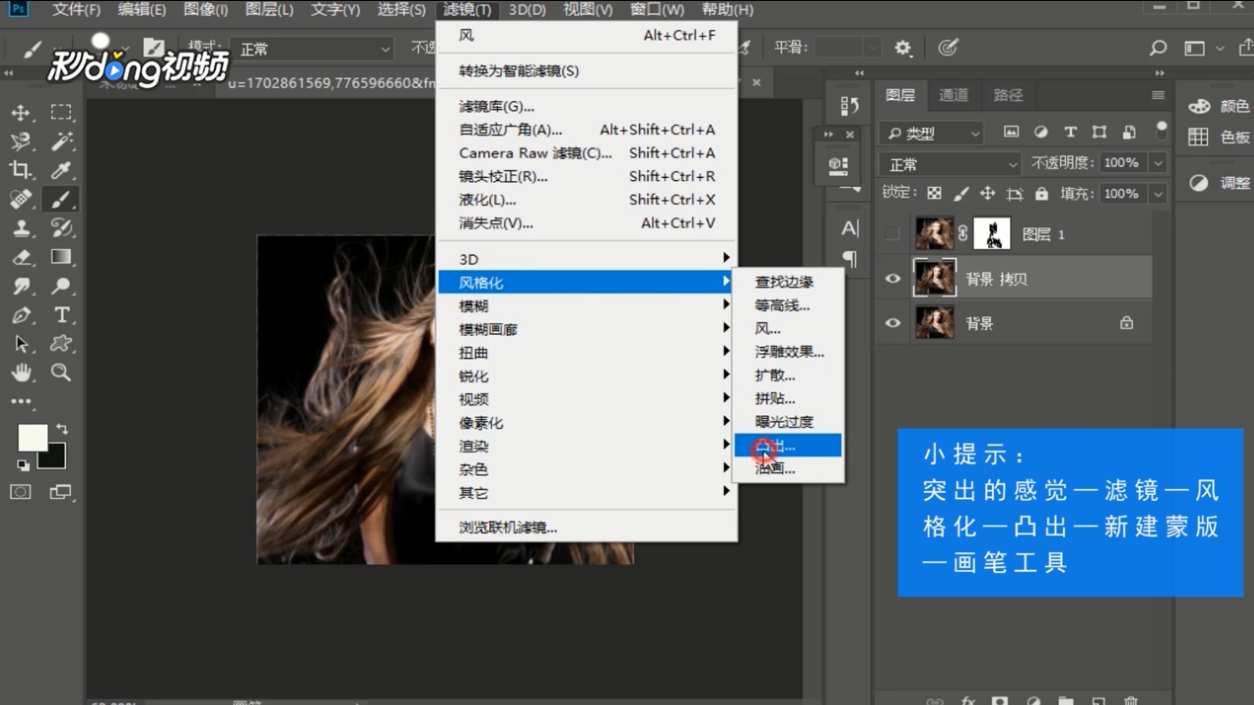
6、弹出的对话框中大小设置为10,单击确定。

7、新建蒙版,选择左侧工具栏的画笔工具,对不需要凸出的地方进行涂抹,一张凸出的效果图就出现了。

8、第三种效果:拼贴的感觉。单击上方滤镜选择风格化-拼贴。

9、拼贴数设置为10,单击确定。

10、新建蒙版,选择左侧工具栏的画笔工具,对不需要拼贴的地方进行涂抹,一张拼贴的效果图就出现了。